pr超级键抠图怎么调?像是影视制作较为常用的技术手段,可抠除人像背景,使得背景变得透明,此时即可重新更换背景,从而合成得到更奇妙的画面效果。抠像技术可使得个实景画面更有层次感和设计感,是实现制作虚拟场景的重要途径之一。今天给大家分享pr超级键抠图讲解吧!
什么是键控抠像?
键控抠像就是提取视频背景中的单一颜色通道,使视频的主体(人物)和背景进行分离。
而蓝屏抠像和绿屏抠像是提取背景颜色通道最主要的两种方式,蓝屏抠像就是在前期拍摄使用蓝色背景进行拍摄,绿屏则是使用绿色背景拍摄。这两种方式是根据人物肤色进行选择,黄色皮肤使用蓝色背景,这是因为黄色和蓝色是互补色,这样提取蓝色通道更纯净,更容易得到干净抠像。
而绿色背景多用于肤色为白色的欧美人,不用蓝色主要是因为欧美人眼睛是蓝色的。容易将眼睛的蓝色部分也提取了。其实理论上不管是什么颜色背景,只要和人物身上的颜色区分开都是可以进行键控抠像的,当然蓝色和绿色是合适的颜色背景。

前期拍摄注意事项:
1、选择纯净的单一颜色背景。
2、拍摄人物的衣服不能和背景有相同或相似的颜色。
3、背景光照均匀,且无明显折褶及阴影。
4、不要使用有色灯给背景打光。

Pr键控抠像
1、将前期拍摄的视频导入pr软件新建的序列中。
2、在效果面板中找到视频效果/键控/超级控,将超级控效果控件拖到时间线上需要抠像的视频素材上。

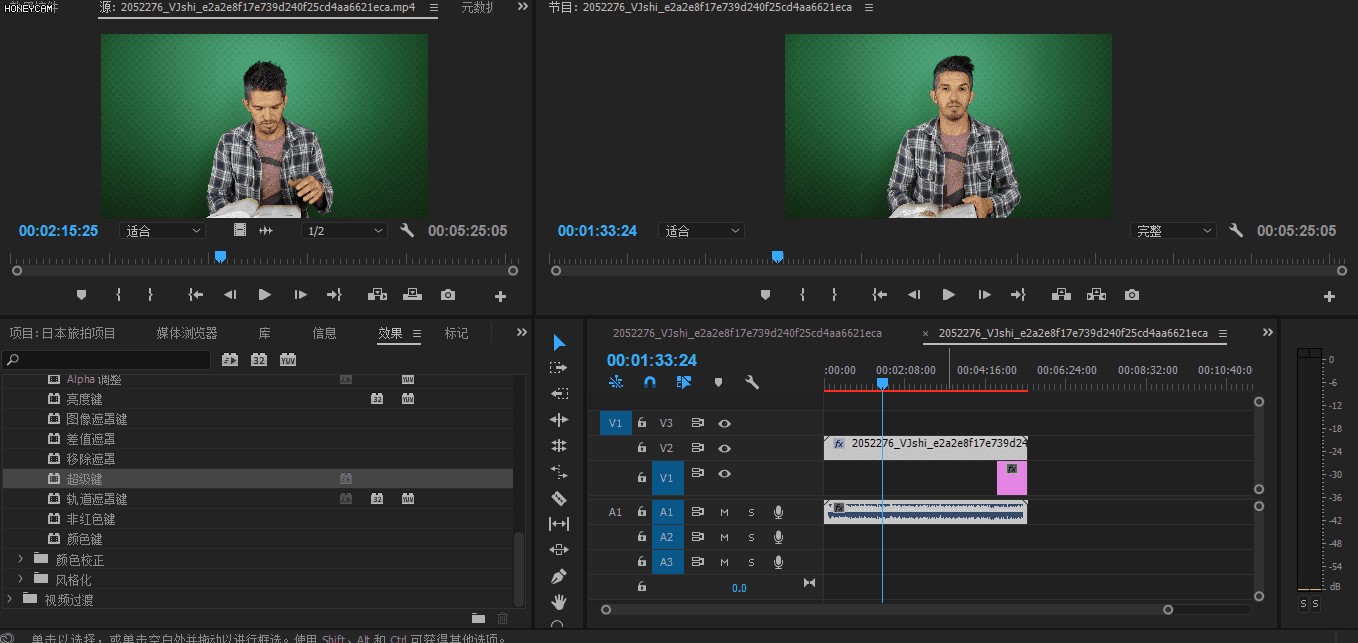
3、然后在效果控件面板中调节“超级键”抠像参数。使用“主要颜色”后边的吸管工具吸取需要抠掉的背景颜色,在下边的设置栏中可以选择强度,分别是默认、弱效、强效和自定义。如果前期拍摄的好,这里基本可以一键完成背景抠像。如果默认、弱效和强效不能完美抠出背景,需要选择自定义,然后手动调节下边的参数。
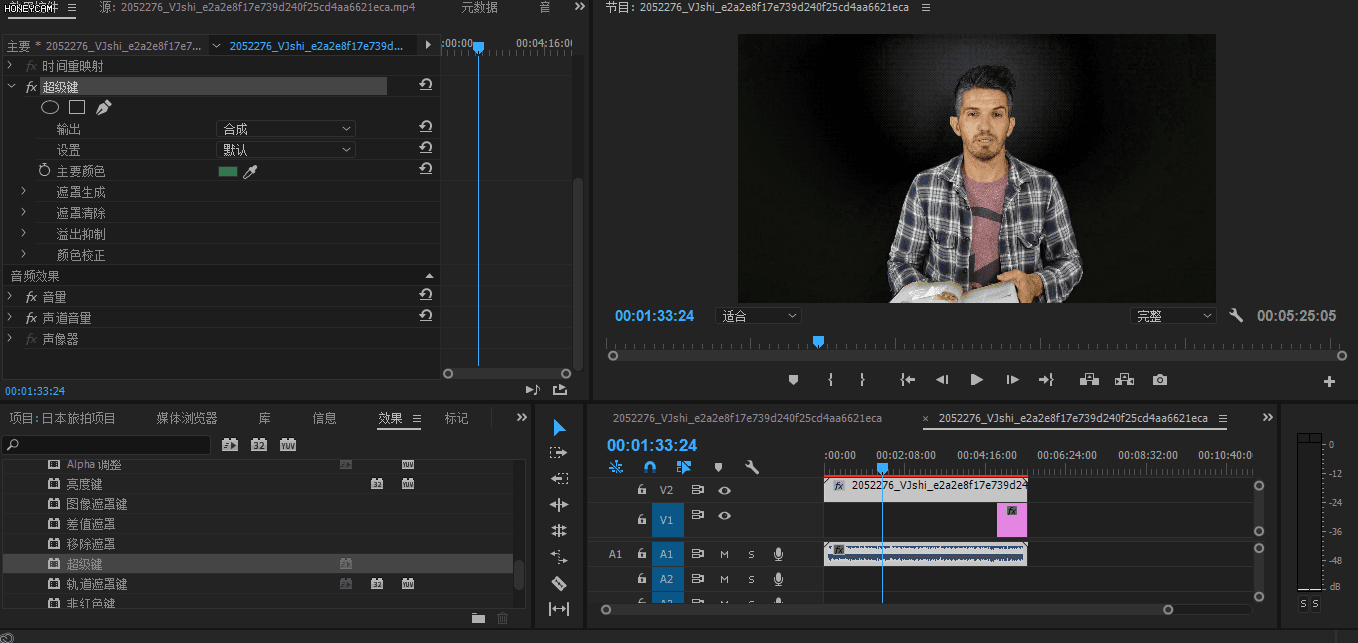
4、为了方便预览,先将输出栏中的“合成”改成“Alpha通道”这样画面中只有黑色两色,黑色代表透明也就是被扣除掉的部分,白色代表非透明区域。
5、接下来我们调节“遮罩生成”下边的参数,使人物主体从背景中分离出来。
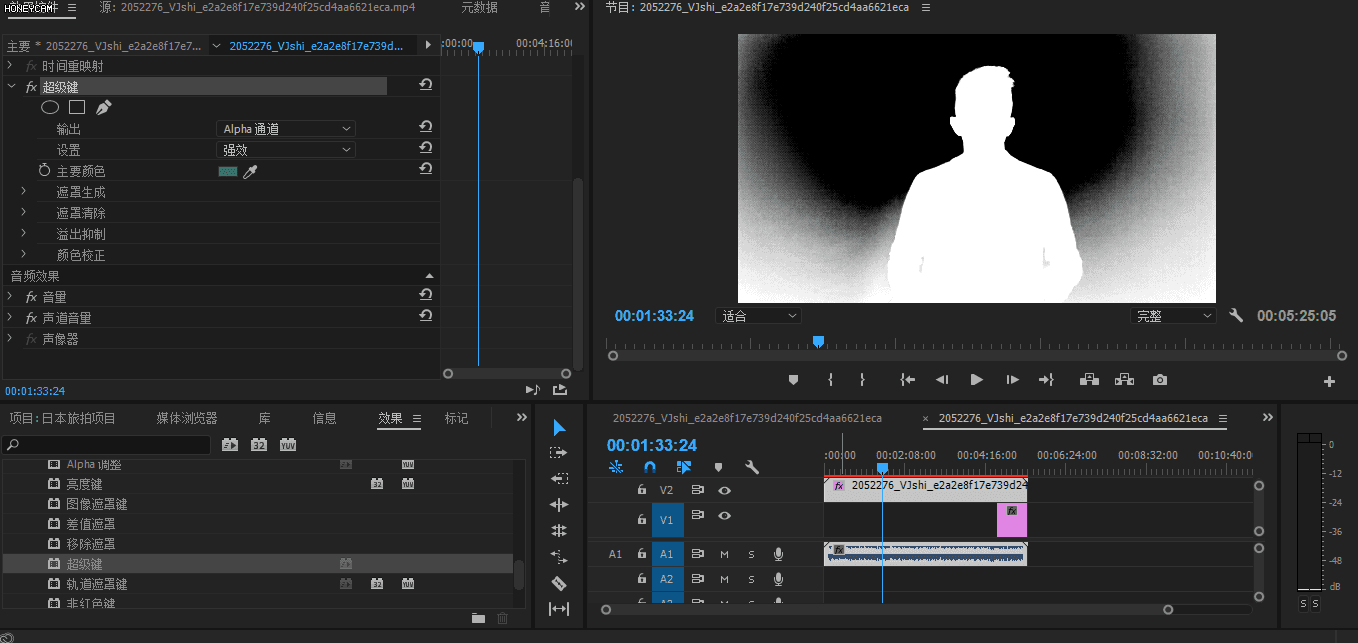
6、“遮罩清除”是对抠出的人物边缘进行细节调整。
7、“溢出抑制”是调节背景颜色对人物的染色。
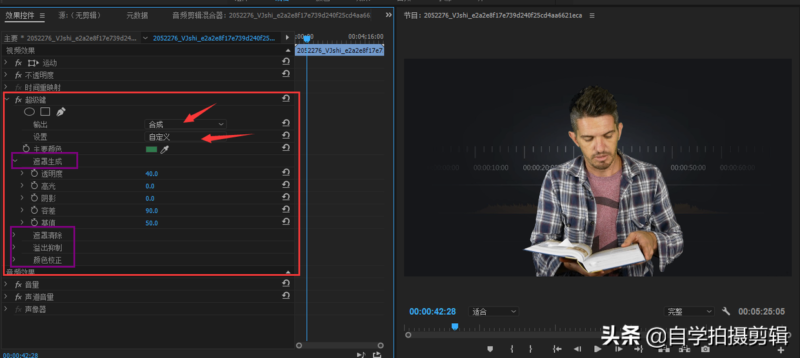
8、“颜色校正”是对完成抠像的人物整体颜色进行基本调整。
9、抠像全部完成后,我们可以对抠出的人物更换背景。
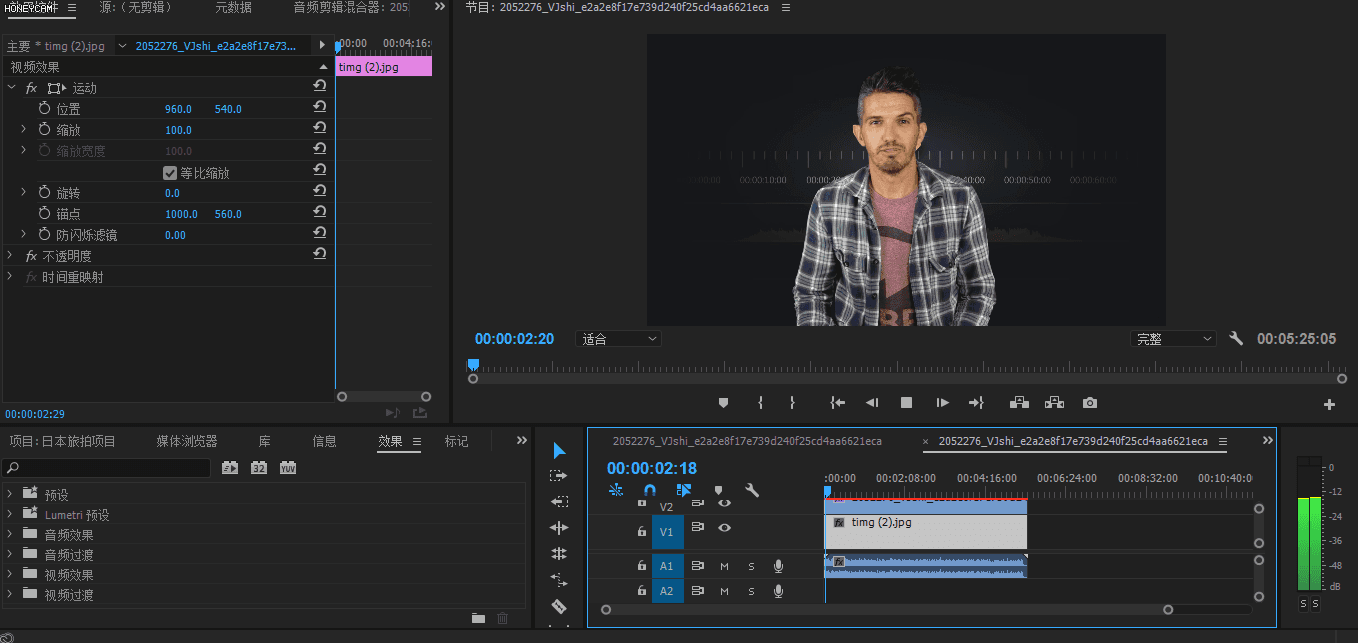
以上就是键控抠像的原理和实际操作,最后总结下,我们发现前期拍摄是键控抠像的关键,一定要记住拍摄需要注意的几点,让视频抠像轻松一键搞定。



















